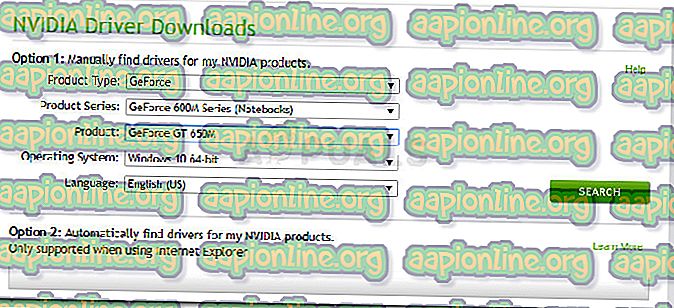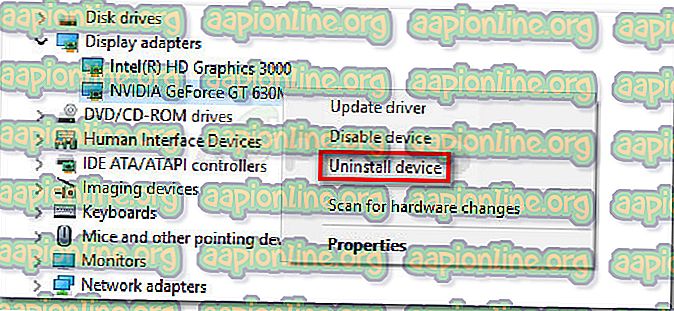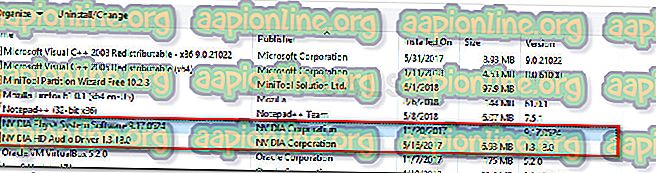Як виправити VIDEO_DXGKRNL_FATAL_ERROR (0x00000113) у Windows 10
Кілька користувачів повідомили, що їх ПК часто виходить з ладу з кодом помилки синього екрану VIDEO_DXGKRNL_FATAL_ERROR . Ця конкретна помилка з’являється дуже рідко і має значення перевірки на помилку 0x00000113, що свідчить про порушення в підсистемі графічного ядра Microsoft DirectX. Зазвичай ця помилка виникає, коли є пошкоджений драйвер, який заважає нормальній функціональності GPU.

Повідомляється, що VIDEO_DXGKRNL_FATAL_ERROR відбувається лише в Windows 10. Практично одноголосно повідомляється, що код помилки виникає після великого оновлення Windows (наприклад, оновлення Creators або ювілейного оновлення) або після того, як користувач закінчить процес оновлення до ОС Windows 10 зі старшої версії Версія Windows.
Що викликає проблему VIDEO_DXGKRNL_FATAL_ERROR
Дослідивши проблему та переглянувши різні звіти користувачів, нам вдалося виявити кілька потенційних причин, які спровокують цю конкретну помилку. Нижче у вас є список потенційних винуватців, які можуть спричинити збій VIDEO_DXGKRNL_FATAL_ERROR BSOD:
- Порушення підсистеми графічної ядра DirectX - Ця конкретна проблема часто викликається поганою установкою DirectX або кількома пошкодженими файлами DLL (динамічна бібліотека посилань). У цьому конкретному випадку виправленням було б перевстановлення всієї бібліотеки DirectX.
- Графічний драйвер Nvidia виходить з ладу DXGKRNL - Є надзвичайно старий драйвер Nvidia лютого 2015 року, який, як відомо, викликає збої BSOD VIDEO_DXGKRNL_FATAL_ERROR .
- Збоку сприяє переривчасте джерело живлення . Випуск завершений для ноутбуків із несправним джерелом живлення. Мабуть, безперервні перемикання між основним джерелом живлення та акумулятором можуть викликати цю помилку.
- Проблема викликана застарілою версією BIOS - Кілька звітів користувачів стверджують, що проблему було вирішено, як тільки вони оновили свою версію BIOS до останньої.
- Сторінковий пакет безпеки спричинює збій - Є кілька звітів користувачів, які вказують на антивірус третьої сторони як винуватця, який запускає збій VIDEO_DXGKRNL_FATAL_ERROR BSOD.
Як виправити проблему IDEO_DXGKRNL_FATAL_ERROR
Якщо ви зараз намагаєтеся виправити цю конкретну проблему, у наступному посібнику ви знайдете кілька посібників щодо усунення несправностей. Нижче у вас є колекція методів, якими успішно користуються інші користувачі, які намагаються вирішити ту саму помилку.
Для найкращих результатів почніть з першого методу та дотримуйтесь решти їх, доки не натрапите на виправлення, яке дозволяє виправити чи обійти проблему. Давайте почнемо!
Спосіб 1: Оновіть драйвер Nvidia до останньої версії (якщо застосовується)
Якщо у вас є спеціалізована відеокарта Nvidia, є невеликий шанс, що проблему спричинить проблематичний драйвер, який випустив Nvidia у лютому 2015 року. Звичайно, це не застосовується, якщо ви оновили свій графічний драйвер до останньої версії. Але якщо ви цього не зробили, почніть з переходу на сторінку завантаження Nvidia та встановлення останнього наявного драйвера відповідно до вашої моделі GPU. Таким чином ми переконаємось, що проблему не викликає драйвер відеокарти.
Ось короткий посібник, як це зробити:
- Перейдіть за цим посиланням ( тут ) і виберіть Ваш продукт та операційну систему, яку ви використовуєте.
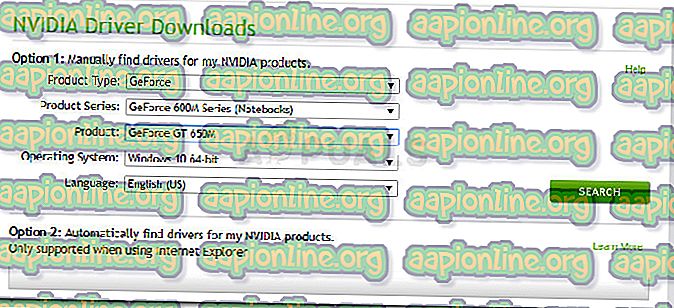
Примітка. Майте на увазі, що якщо ви відкриєте вище посилання за допомогою браузера Internet Explorer або Edge, ви автоматично перейдете на останній (стабільний) драйвер GPU, доступний для вашої спеціалізованої відеокарти.
- Після завантаження драйвера відкрийте виконуваний файл інсталяції та виконайте підказки на екрані, щоб перевести графічний драйвер до останньої версії.
- Після завершення встановлення драйвера перезавантажте комп'ютер. Під час наступного запуску спробуйте повторити ту саму поведінку, що раніше викликала збій BSOD VIDEO_DXGKRNL_FATAL_ERROR .
Якщо помилка все-таки виникає, перейдіть до наступного методу нижче.
Спосіб 2. Оновіть або видаліть сторонній пакет безпеки
Деякі користувачі повідомили, що проблему було врегульовано назавжди, як тільки вони вирішили видалити свій сторонній пакет безпеки. MC Afee зазвичай вважається винуватцем, який викликає BSOD VIDEO_DXGKRNL_FATAL_ERROR .
Однак це підтверджується лише застарілими сторонніми клієнтами безпеки, тому перш ніж приймати рішення про видалення програмного забезпечення назавжди, можливо, спробуйте спочатку оновити клієнта до останньої версії.
Якщо оновлення клієнта не вплинуло, ви можете виконати наведені нижче дії для повного видалення клієнта безпеки. На сьогоднішній день не існує жодних звітів користувачів, які підтверджують, що ця проблема виникає із вбудованим рішенням захисту (Windows Defender). Подумайте про використання цього випадку, якщо проблему буде вирішено після видалення стороннього клієнта.
Ось короткий посібник з видалення стороннього клієнта:
- Натисніть клавішу Windows + R, щоб відкрити діалогове вікно Запуск . Потім введіть “ appwiz.cpl ” і натисніть Enter, щоб відкрити вікно Програми та функції .

- У вікні Програми та функції прокрутіть вниз список списку програм, щоб знайти сторонніх антивірусних клієнтів. Після цього натисніть правою кнопкою миші запис та виберіть Видалити.
- Дотримуйтесь підказки на екрані, щоб видалити сторонній антивірусний клієнт із вашої системи.
- Щоб переконатися, що пакет безпеки не залишив жодних файлів, що залишилися, які можуть спричинити подальші перешкоди, скористайтеся цією статтею ( тут ), щоб забезпечити повну видалення.
- Перезавантажте комп'ютер. Під час наступного запуску Windows Defender автоматично запустить і виступить вашим пакетом захисту безпеки. Перевірте, чи вирішено проблему, повторивши ту саму поведінку, яка викликала VIDEO_DXGKRNL_FATAL_ERROR BSOD.
Якщо проблема все ще не виникає, продовжуйте виконувати наступний метод нижче.
Спосіб 3: Перевірка джерела живлення на наявність невідповідностей
Існує кілька підтверджених випадків на ноутбуках та ноутбуках, коли проблема була викликана несправним джерелом живлення. Якщо ви помітите часті тьмяні екрани (подібні до того, як ви виймаєте живлення), проблема може виникнути через постійний поганий контакт вашого живлення до зарядного пристрою.
Мабуть, переривчасті зміни між основним джерелом живлення та акумулятором можуть вчасно призвести до збоїв VIDEO_DXGKRNL_FATAL_ERROR BSOD.
Щоб перевірити, чи підходить цей сценарій для вас, слідкуйте за своїм комп’ютером щодо частих змін між джерелом живлення та батареєю. Якщо ви бачите, що джерело живлення ввімкнено та вимкнено, подивіться, чи не повторюється проблема під час відключення живлення. Якщо цього не відбувається, можливо, вам доведеться придбати новий кабель адаптера живлення або замінити порт живлення.
Спосіб 4: Перевстановіть драйвери графічних карт
Якщо всі описані вище методи виявилися невдалими, давайте подивимося, чи перевстановлення графічного драйвера буде вирішувати проблему. Декілька користувачів повідомили, що проблему було вирішено після використання диспетчера пристроїв та програм та функцій для видалення нічого, пов’язаного з їх графічним процесором, а потім перезавантажено їх через офіційні канали.
Ось короткий посібник із цього:
- Натисніть клавішу Windows + R, щоб відкрити діалогове вікно Запуск . Потім введіть “ devmgmt.msc ” і натисніть Enter, щоб відкрити Диспетчер пристроїв . Якщо запропоновано UAC, виберіть Так .

- Всередині диспетчера пристроїв розгорніть меню адаптерів дисплея та видаліть усі графічні драйвери, клацнувши правою кнопкою миші та вибравши Видалити пристрій . Якщо у вас також є комплексне рішення для відеокарти, видаліть обидва драйвери.
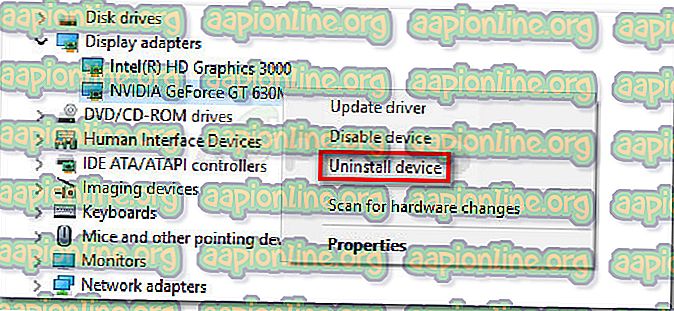
- Після видалення драйверів / процесорів GPU з диспетчера пристроїв закрийте утиліту.
- Знову натисніть клавішу Windows + R, щоб відкрити ще одне діалогове вікно Запуск . Цього разу введіть “ appwiz.cpl ” та натисніть Enter, щоб відкрити екран “ Програми та функції ”.

- Прокрутіть список програм і видаліть все, що стосується виробника графічного процесора (Nvidia, AMD або Intel). Ви можете зробити це простіше, організувавши їх через стовпець " Видавець ". Клацніть правою кнопкою миші кожен запис, пов'язаний з графічним процесором, і натисніть Видалити, а потім виконайте підказки на екрані для видалення програмного забезпечення.
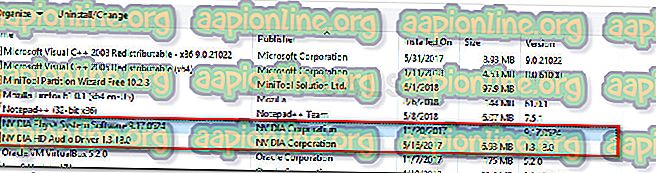
- Після видалення кожного драйвера перезавантажте комп'ютер вручну, якщо не буде запропоновано зробити це автоматично.
- Під час наступного запуску відвідайте сторінку завантаження, пов’язану з вашим виробником GPU, та завантажте останню версію драйвера, доступну для вашої конкретної моделі відеокарти. Ось список із посиланням на думку виробників:
Сторінка завантаження Nvidia
Сторінка завантаження AMD
Сторінка завантаження Intel Graphics
- Завантажте та встановіть відповідний драйвер відповідно до вашої моделі GPU та операційної системи.
- Перезавантажте комп'ютер і подивіться, чи проблема була вирішена при наступному запуску.
Якщо проблема все-таки виникає, продовжуйте діяти наступним методом нижче.
Спосіб 5: Оновіть версію BIOS до останньої
Кілька користувачів, які намагаються вирішити одну і ту ж помилку, повідомили, що збої VIDEO_DXGKRNL_FATAL_ERROR BSOD припинилися, як тільки оновили свою версію BIOS до останньої версії. Здебільшого це ефективно на ноутбуках Lenovo.
Але оскільки кроки оновлення BIOS сильно відрізняються залежно від виробника вашої материнської плати, ми не можемо реально надати вам покрокове керівництво. Однак ви маєте змогу отримати конкретні вказівки, якщо ви робите пошуковий запит на " модель материнської плати + оновлення BIOS " або якщо ви відвідуєте офіційну документацію виробника з їх офіційного веб-сайту.
Майте на увазі, що процес оновлення версії BIOS більшість виробників за останні роки серйозно спростився. Більшість з них вимагатиме лише завантаження виконуваного файлу.
Якщо оновлення версії BIOS не вирішило проблему, або ви вже використовували останню версію, продовжуйте виконувати наступний метод нижче.
Спосіб 6: Використання точки відновлення системи
Якщо проблема VIDEO-DXGKRNL-FATAL-ERROR почала виникати відразу після встановлення оновлення Windows, ви зможете виправити це за допомогою попереднього пункту відновлення системи . Відновлення системи - це вбудована утиліта Windows, яка дозволяє користувачам повернути свою машину до попереднього стану.
Якщо вам пощастило мати попередню точку відновлення системи, яка була створена до встановлення оновлення, відповідального за помилку, ви зможете усунути помилку. Ось короткий посібник, як це зробити:
- Натисніть клавішу Windows + R, щоб відкрити діалогове вікно Запуск. Потім введіть “ rstrui ” і натисніть Enter, щоб відкрити майстра відновлення системи.

- На початковому екрані відновлення системи натисніть кнопку Далі .
- На наступному екрані позначте прапорець, пов’язаний із пунктом Показати більше точок відновлення . Потім виберіть точку відновлення, яка датована до появи збоїв BSOD VIDEO_DXGKRNL_FATAL_ERROR і натисніть кнопку Далі ще раз.

- Клацніть Готово, а потім підтвердіть, натиснувши Так, щоб почати процес відновлення. Під час цього процесу ваш комп'ютер перезавантажиться, і старіший стан машини відновиться.
- Ви можете не допустити того самого оновлення знову створювати проблему, дотримуючись цю статтю ( тут ), щоб використовувати діагностику оновлення Windows, щоб приховати оновлення від WU.